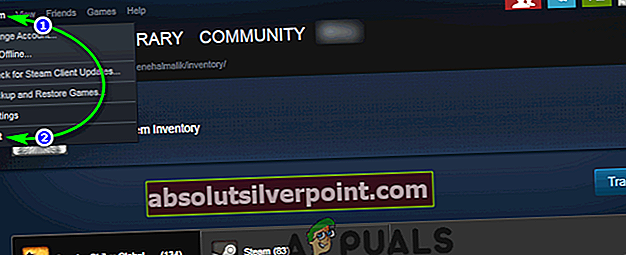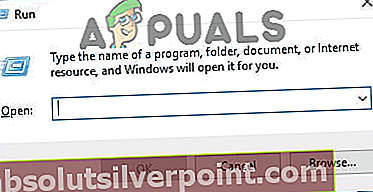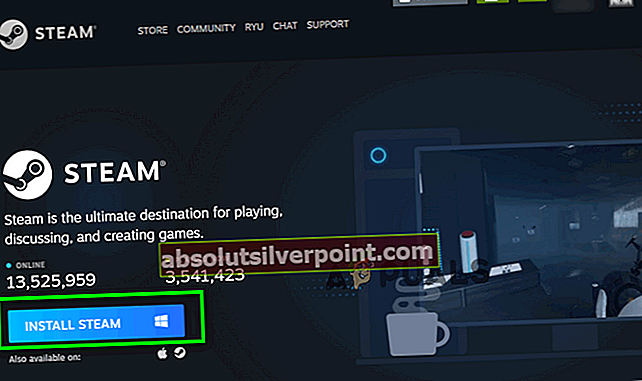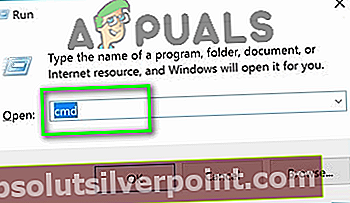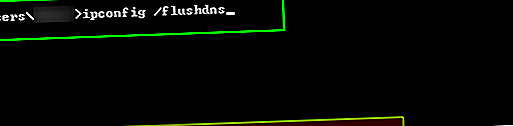Kód chyby -7 a kód chyby -130 sa zobrazia vždy, keď sa klient služby Steam pokúsi načítať webovú stránku za vás, ale z akýchkoľvek dôvodov ju nedokáže načítať zo serverov služby Steam. Kompletné chybové hlásenie, ku ktorému sa pripájajú tieto chybové kódy:
Kód chyby: -7aleboKód chyby: -130 Nepodarilo sa načítať webovú stránku (neznáma chyba)

Chybové kódy -7 a -130 môžu vychovávať svoje škaredé hlavy na ľubovoľných stránkach v klientovi Steam z úplne bezvýznamného Aktualizovať správystránku na všetko dôležitéInventarizácia stránku a všetko medzi tým. To je, keď sa tento problém dostane na dôležitejšie stránky Steam, ako jeUložiť, kde to nakoniec zabráni ľuďom v hľadaní hier, ktoré by si mohli kúpiť, že sa skutočne stáva problémom, ktorý je potrebné vyriešiť. Najčastejším vinníkom tejto chyby by bol nedostatok prístupu na internet, ale ak máte funkčné pripojenie na internet, môžu tu byť aj iné príčiny.
Čo spôsobuje kód chyby -7 a kód chyby -130 v klientovi Steam?
- Dočasný problém, keď váš klient Steam bráni v pripojení k serverom Steam.
- Softvér tretích strán ako napr antivírusové programyalebo firewally (skladom alebo inak) blokuje pripojenie vášho klienta Steam k serverom Steam a bráni mu v načítaní webových stránok z nich.
- Poškodené alebo inak poškodené súbory , ktoré klient Steam potrebuje pre efektívnu komunikáciu so servermi Steam.
- Váš počítač nejakým spôsobom priradil nesprávnu adresu IP k adrese URL webovej stránky Steam v rámci svojej medzipamäte DNS, čo viedlo k tomu, že klient Steam nebol schopný vyriešiť túto adresu URL a načítať webovú stránku, ktorá sa na adrese URL nachádza.
- Dočasný problém, ktorý s najväčšou pravdepodobnosťou existuje pri vašom internetovom pripojení a spôsobuje, že klient Steam nemôže komunikovať a načítať webové stránky z niektorých alebo všetkých serverov Steam.
1. Reštartujte klienta Steam
Ak existuje nejaký problém s klientom Steam, kvôli ktorému sa program dočasne nemôže pripojiť k serverom Steam alebo načítať webové stránky z určitých adries URL, môže to vyriešiť reštartovanie klienta Steam. Ak chcete reštartovať klienta Steam, musíte:
- V pravom hornom rohu obrazovkyParouokno, kliknite naParou.
- Vo výslednej kontextovej ponuke kliknite naVýchod.
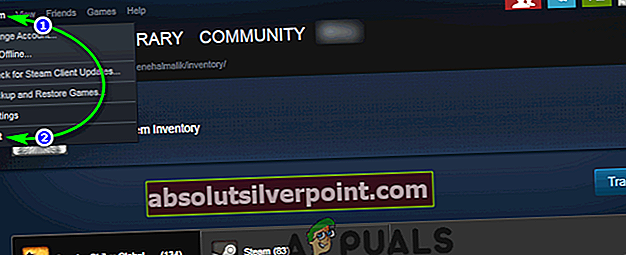
- Počkajte na Parouklienta vykonať svoje záverečné rituály a uzavrieť sa.
- KedyParouzavrel, stlačteCtrl+ Posun+ EscotvoriťSprávca úloh, prejdite naProcesykartu a skontrolujte, či nie sú k dispozícii žiadneParouprebiehajúce procesy. Ak je čo i len jedenParouproces beží,Parou je stále v procese vypínania. Ak nie súParouprebiehajúcich procesov, môžete pokračovať.
- Spustite Steama skontrolujte, či bol problém vyriešený.
2. Zakážte všetok antivírusový softvér
Softvér tretích strán, najmä antivírusové programy, sa často môže stretnúť s klientom Steam a jeho schopnosťou efektívne komunikovať so servermi Steam. Ak máte v počítači nainštalované a povolené antivírusové programy, mali by ste ich deaktivovať, aby ste zistili, či práve tie spôsobujú, že sa vám v klientovi Steam zobrazujú chybové kódy -7 a -130. Alebo ešte lepšie, môžete antivírusové programy, ktoré momentálne máte vo svojom počítači, úplne odinštalovať a zistiť, či sa tým problém nevyrieši.
3. Preinštalujte Steam
Preinštalovaním klienta Steam sa to stane, takže Steam sa vo vašom počítači začne znova a všetky poškodené alebo poškodené súbory budú nahradené novými, plne funkčnými.
- V pravom hornom rohu obrazovkyParouokno, kliknite naParou.
- Vo výslednej kontextovej ponuke kliknite naVýchod.
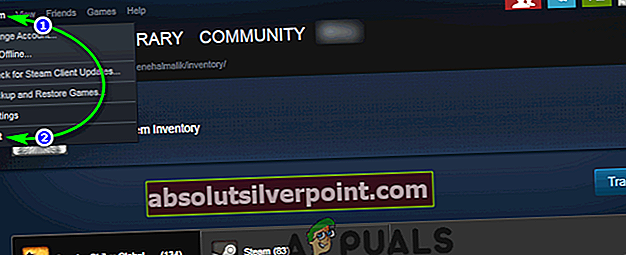
- Počkajte na Parouklienta vykonať svoje záverečné rituály a uzavrieť sa.
- Stlačte tlačidloLogo systému Windowskľúč +Rotvoriť aBeždialóg.
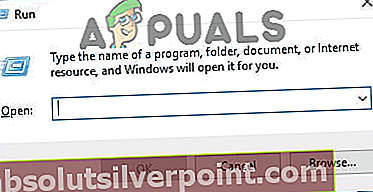
- Do poľa zadajte nasledujúci výrazBeždialógové okno, nahradzujúceX: s úplnou cestou k adresáruParoupriečinok sa nachádza vo vašom počítači:
X: \ Steam \ uninstall.exe
- StlačteZadajtespustiť odinštalátor pre Parou zákazník.
- Postupujte podľa pokynov na obrazovke a pokynov naodinštalovaťtheParouklienta z vášho počítača.
- RazParouklient bol úspešne úspešnýodinštalovaný z počítača si stiahnite inštalačný program pre klienta Steam.
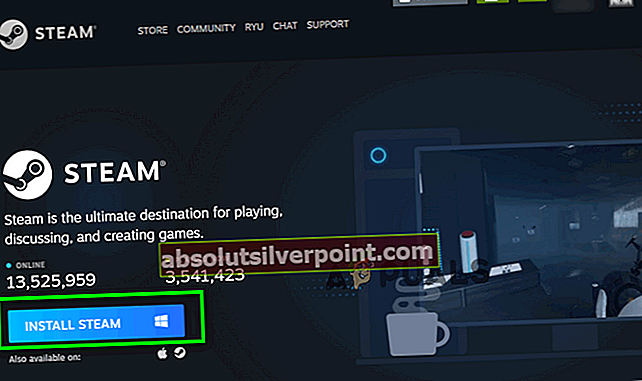
- Po stiahnutí inštalačného programu prejdite do adresára, do ktorého ste ho uložili,spustenieho nainštalujte podľa pokynov na obrazovkeParouzákazník.
- Tak skoro akoParoubolo preinštalované,spusteniea skontrolujte, či chybové kódy -7 a -130 stále pretrvávajú.
4. Vypláchnite lokálnu vyrovnávaciu pamäť DNS vášho počítača
Keď vyprázdnite miestnu medzipamäť DNS počítača, prinútite ju, aby požadovala adresu IP pre každú adresu URL, ku ktorej sa pokúša pripojiť, namiesto toho, aby sa spoliehala na svoju vlastnú knižnicu adries URL a priradené adresy IP. Takže aj keď mal váš počítač nesprávne priradené nesprávne adresy IP k niektorým alebo všetkým adresám URL služby Steam, pri pokuse o ich návštevu po vypláchnutí medzipamäte DNS bude váš počítač nútený vyžadovať a potom ukladať správne adresy IP. Toto riešenie je obzvlášť účinné v prípadoch, keď postihnutý používateľ vidí kód chyby -7 a -130 iba na určitých stránkach v rámci klienta Steam. Ak chcete vyprázdniť miestnu medzipamäť DNS počítača, musíte:
- Stlačte tlačidloLogo systému Windows kľúč +Rotvoriť a Beždialóg.
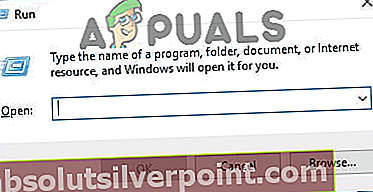
- TypcmddoBeždialógové okno a stlačteZadajtedospustenienová inštancia systémuPríkazový riadok.
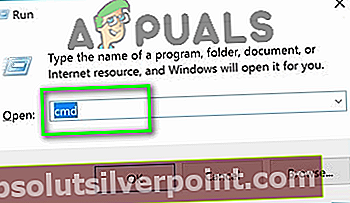
- Do poľa zadajte nasledujúci výrazPríkazový riadoka stlačteZadajte:
ipconfig / flushdns
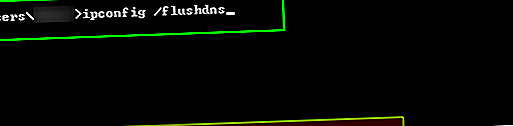
- Počkajte na úplné vykonanie príkazu.
- SpustiťtheParouklienta a skontrolujte, či bol problém vyriešený.
5. Počkajte na búrku (alebo sa obráťte na svojho ISP!)
Ak zlyhajú iné možnosti, existuje veľká šanca, že s vašim internetovým pripojením jednoducho nie je v poriadku, čo bráni klientovi Steam v kontakte a načítaní webových stránok zo serverov Steam. Ak je to skutočne tak, možno nebudete mať inú možnosť, ako čakať na prechod tejto búrky a na vyriešenie základného problému od vášho poskytovateľa internetových služieb. Medzitým môžete a mali by ste sa obrátiť na svojho poskytovateľa internetových služieb a zaregistrovať sťažnosť na problém, ktorému čelíte, aby ste sa uistili, že je o ňom prinajmenšom informovaný a aktívne sa ho snaží vyriešiť. Nezabudnite informovať svojho poskytovateľa internetových služieb o špecifikách tohto problému, aby ste im pomohli lepšie diagnostikovať a riešiť jeho príčinu.